Hogyan kell megnyitni a Windows Registry Editor
Registry - ez az, ahol a Windows tárolja a beállításokat és paramétereket a rendszer egészét, és az egyes programok, különösen.
1. Hogyan adja meg a rendszerleíró adatbázisban: számos módon
1.1. Az ablakon át "Run" / string "Open"
Különösen ez a módszer jó, hogy szinte mindig hibátlanul működik (még Elsi problémája van egy útmutató, ha nem működik a Start menüt, és így tovább.).
A Windows 7, 8, 10, hogy megnyitja a sort a „Run” - csak meg kell nyomnia a billentyűkombináció Win + R (Win - egy gombot a billentyűzeten a ikont ez az ikon :).
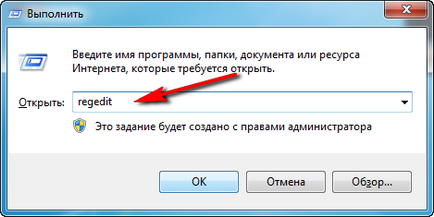
Ábra. 1. Írja be a regedit parancsot
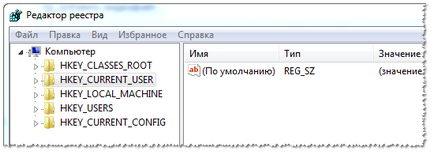
1.2. Keresztül a keresőmezőbe: indítsa el a rendszerleíró nevében a rendszergazda
Először is, nyisson meg egy normál vezető (is, például, csak nyissa meg a mappa minden meghajtót :)).
1) A menü a bal oldalon (lásd a 3. ábrán) válasszuk ki a rendszer a merevlemezre, amelyre telepítette a Windows operációs rendszer - .. Ő általában jelzett akció. ikon :.
2) Ezután adja meg a keresett szöveget regedit. majd nyomja meg az ENTER billentyűt a keresés elindításához.
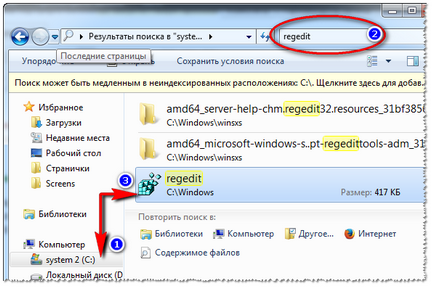
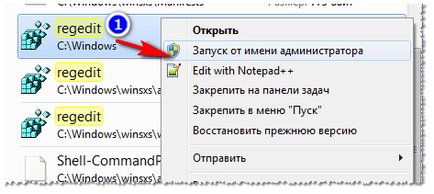
De miért keresnek egy parancsikont elindítani, amikor is létre magad?!
Ahhoz, hogy hozzon létre egy parancsikont, jobb gombbal bárhol az asztalon, és válassza ki a legördülő menüben: „Új / Parancsikon” (mint az 5. ábrán).

Ábra. 5. Hozzon létre egy parancsikont
Továbbá az objektum helyét mezőbe írja be a regedit. a hivatkozás nevét, akkor is hagyja a REGEDIT.
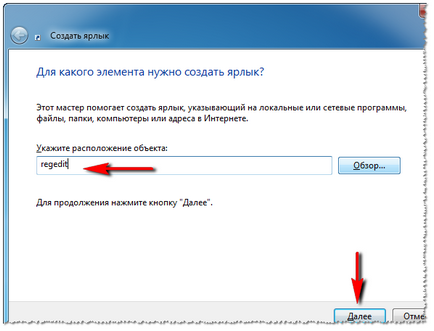
Ábra. 6. építése tag indítóregisztere.
Mi a teendő akkor?
Azt javasoljuk, hogy használja a segédprogram AVZ. nem csak átvizsgálja a számítógépet a vírusok, hanem a Windows visszaállításának: például, hogy feltárja a rendszerleíró adatbázis, helyreállítása Explorer beállításait, böngésző, törölje a Host fájlt, és még sok más.
Helyreállítása és kinyit az adatbázist, a program elindítása után nyissa meg a Fájl menü / rendszer-visszaállítás (mint látható. 9).
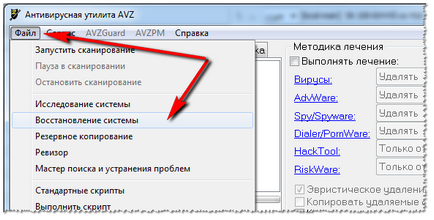
Ábra. 9. AVZ: File menü / rendszer-visszaállítás
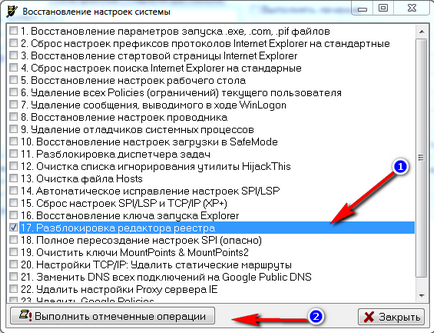
Ábra. 10. Oldja meg a rendszerleíró adatbázis
A legtöbb esetben ez lehetővé teszi hasznosítás be a nyilvántartásba a szokásos módon (ahogy az első része a cikket).
3. Hogyan hozzunk létre egy ágat, és a beállítást a rendszerleíró
Példa ághoz. HKEY_LOCAL_MACHINE \ SOFTWARE \ Classes \ exefile \ shell \ open \ command
A - ezek a beállítások, amelyek az ágak. Ahhoz, hogy hozzon létre egy paramétert, csak megy a kívánt mappát, majd kattintson a jobb gombbal, és hozzon létre egy paramétert a megfelelő beállításokat.
By the way, a paraméterek eltérőek lehetnek (figyelni rá, amikor létrehoz vagy szerkeszt): string, bináris, DWORD, QWORD stb Karakterláncsoros
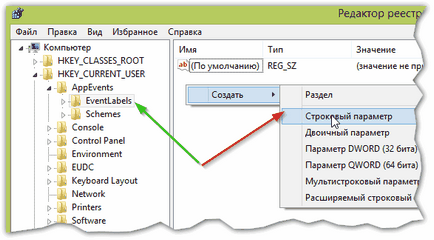
Ábra. 9 kaptár paraméter
A fő rész a rendszerleíró adatbázisban:
- HKEY_CLASSES_ROOT - adatok a regisztrált fájltípusok Windows;
- HKEY_CURRENT_USER - felhasználói beállítások, a bejelentkezett a Windows;
- HKEY_LOCAL_MACHINE - kapcsolatos beállítások a számítógép, laptop,
- HKEY_USERS - beállításokat minden regisztrált felhasználók a Windows;
- HKEY_CURRENT_CONFIG - adatokat a berendezés beállításait.
Ezen én mini-certified utasítást. Sikeres munkát!
- Optimalizálása a Windows 10

- Ha a számítógép lelassul ...

- Utilities, hogy gyorsítsák fel a számítógépre
- Hogyan változtassuk meg a jelszavát a Wi-Fi router

- Halk hang a számítógépen, laptopon

- Nincs hang a számítógépen

- A laptop nem csatlakozik a Wi-Fi-vel.

- A számítógép nem látja egy külső merevlemezt

- A számítógép nem látja a memóriakártya

- Bios nem látja a boot flash-
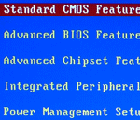
- Hogyan hozzunk létre egy bemutatót a semmiből.
